Twitter est un marécage de spoilers. Vous ne pouvez pas vous déplacer pour des tweets sur l'intrigue du nouveau Guerres des étoiles film ou spoilers sur la nouvelle émission télévisée qui abandonne tous ses nouveaux épisodes cette semaine. Il y a deux façons d'éviter les spoilers. L'une est d'éviter complètement Twitter.
L'autre consiste à désactiver les mots-clés, afin que vous ne voyiez pas de références à – enfin, des références à ce que vous voulez. Cependant, les muets ne doivent pas nécessairement concerner la rencontre tant attendue entre Spock et Obi-Wan. Vous pouvez couper n'importe quoi. Vous pourriez éviter toute mention du président Donald Trump, par exemple. Les Britanniques pourraient endiguer le flot de mentions du Brexit. Ou vous pouvez temporairement désactiver les mentions d'un événement sportif s'il prend le dessus sur votre chronologie.
Où désactiver les mots-clés sur Twitter
Il existe deux options pour désactiver les mots-clés sur Twitter. L'une est de le faire dans votre
Application Twitter de choix. C'est généralement facile et immédiat, car vous êtes toujours dans cette application. Et si vous n'utilisez jamais une autre application ou si vous ne visitez jamais le site Web de Twitter, c'est une excellente option. Cependant, les sourdines dans l'application peuvent être limitées à cette application. Si vous changez d'application, vous perdez vos sourdines.
Photo: Culte de Mac
L'option 2 consiste à braver le site Twitter et faites votre sourdine là-bas.
Ouvrez Twitter dans votre navigateur et appuyez sur le onglet notifications (la cloche). Ensuite, appuyez sur le rouage des paramètres, qui apparaît en haut à droite. Ici, dans le Filtres rubrique, appuyez sur Muet. Cela vous amène à un autre écran, cette fois avec des options pour désactiver les comptes et les mots muets. Robinet Mots en sourdine.
Comment désactiver les mots-clés sur Twitter
C'est là que nous nous occupons. Appuyez sur le + signe pour ajouter une sourdine. L'écran muet est assez explicite.
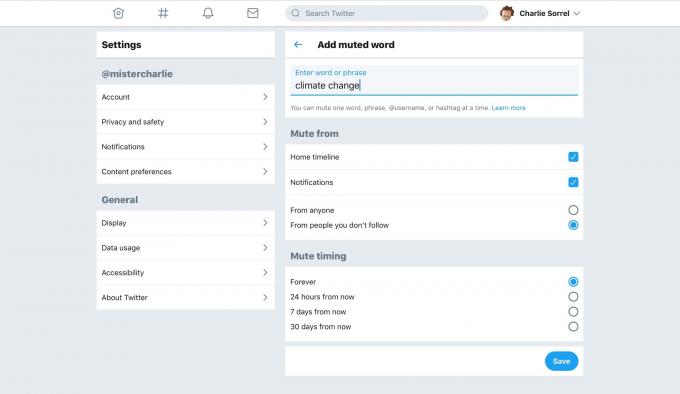
Photo: Culte de Mac
Ajoutez le mot ou la phrase que vous souhaitez désactiver en haut. Si vous ajoutez le mot Football, par exemple, alors les deux Football et #Football sera mis en sourdine. Une autre astuce consiste à désactiver les @réponses. Si vous coupez le son de @mistercharlie, par exemple, vous ne verrez jamais de tweets qui me mentionnent, mais je serai toujours visible dans votre journal.
Le bloc suivant du panneau de sourdine vous permet de définir la portée de la sourdine. Vous pouvez appliquer la sourdine à votre chronologie et/ou à vos mentions. Vous pouvez également choisir de désactiver le son de tout le monde ou de ne faire correspondre que les tweets des personnes que vous ne suivez pas.
Enfin, vous pouvez spécifier une période de temps. La valeur par défaut est Pour toujours, mais vous pouvez également désactiver temporairement un mot ou une phrase — pendant 24 heures, un jour ou un mois. Je les utilise tout le temps pour éviter les spoilers, ou des reportages qui explosent mais ça ne m'intéresse pas du tout.
Comment réactiver le son de Twitter
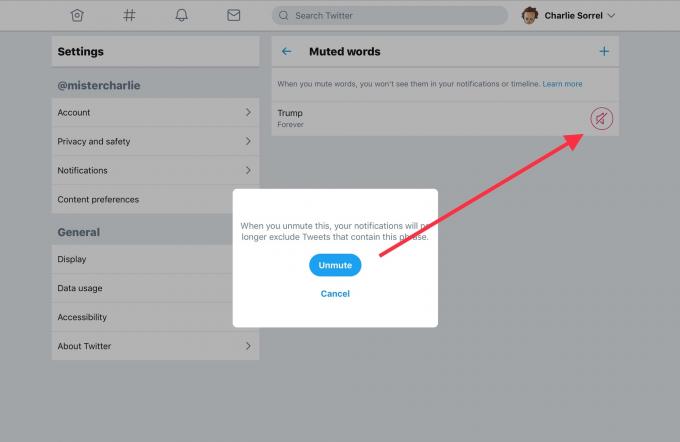
Photo: Culte de Mac
Une fois que vous avez ajouté des sourdines, vous en verrez une liste dans le Mots en sourdine panneau. Il y aura un symbole de sourdine rouge à côté de chacun. Appuyez ou cliquez simplement dessus pour réactiver le mot-clé ou la phrase. Il sera supprimé de vos sourdines, donc si vous voulez le rajouter, vous devrez recommencer.
La mise en sourdine des mots clés sur Twitter est excellente. Peut-être que vous suivez un tweeter par ailleurs excellent qui est parfois chargé et tweet-tempête sur le baseball. Vous pouvez les désactiver temporairement à chaque fois qu'ils le font, mais il est préférable de simplement désactiver quelques mots-clés associés et de régler le problème une fois pour toutes. Ce qui nous amène au choix des mots clés.
Choisissez de bons mots clés
Dans l'exemple ci-dessus, je pourrais couper le son base-ball, mais qui utilise réellement le mot « baseball » lorsqu'ils écrivent sur le baseball? Selon la personne que vous suivez, essayez de couper le son des mots comme sox et les yankees au lieu. Pour une chronologie sans spoiler, essayez de couper le son divulgacher pour toujours, et en ajoutant temporairement le titre du film, ainsi que les personnages principaux. Vous avez eu l'idée. Pensez à ce que les gens écriront et coupez ces mots. Ne vous contentez pas de couper le son des mots « titre ».
Allez l'essayer.
